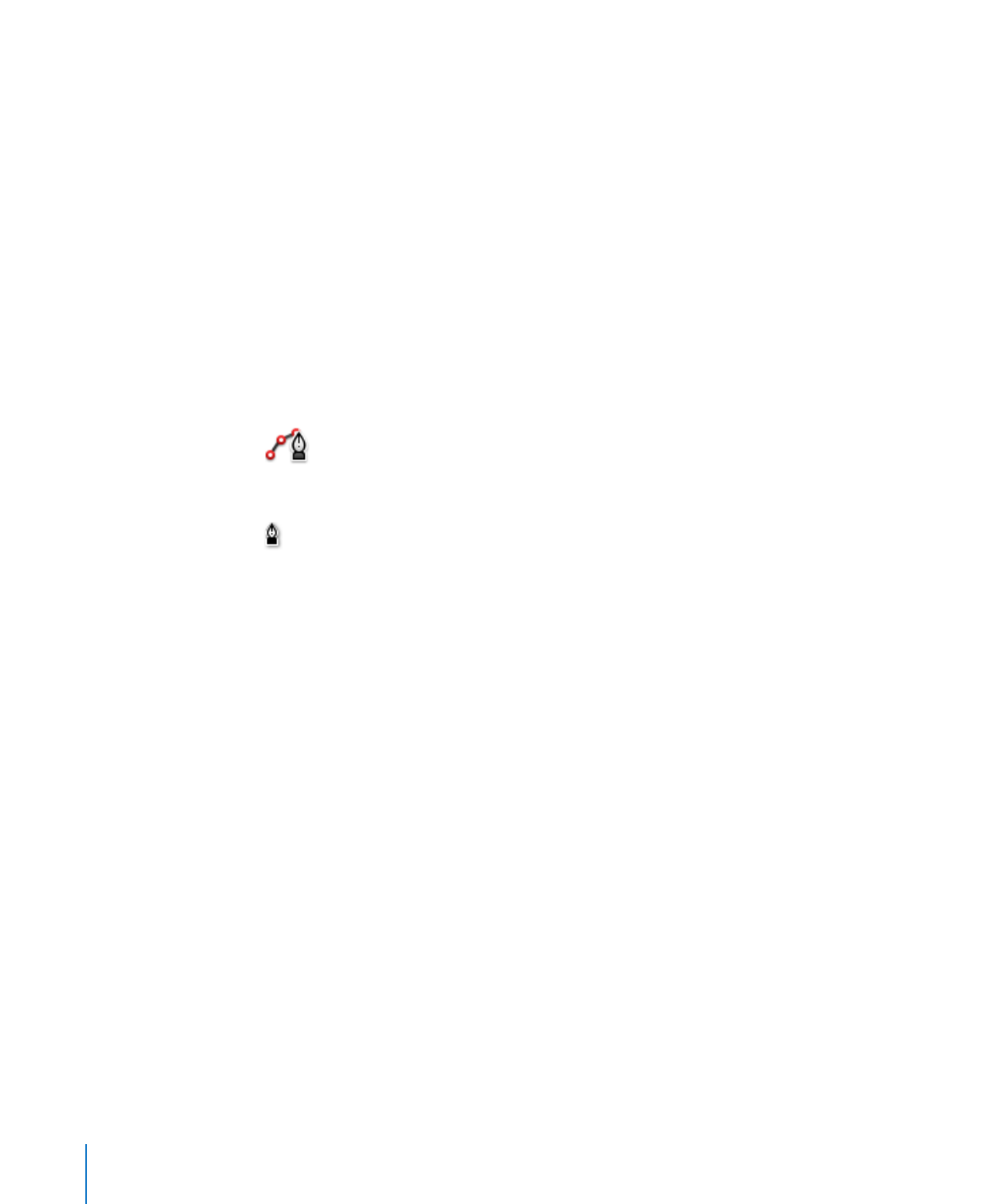
Добавление собственной фигуры
Для создания собственных фигур воспользуйтесь инструментом «Рисовать пером».
Как создать собственную фигуру
1
Нажмите кнопку «Фигуры» на панели инструментов и выберите инструмент
«Рисование» (или используйте меню «Вставка» > «Фигура» > «Рисовать пером»).
Указатель в виде стрелки сменится небольшим наконечником пера.
2
Нажмите кнопку мыши в любом месте документа, чтобы создать первую точку
собственной фигуры.
3
Нажмите еще несколько раз, чтобы создать остальные точки.
Каждая точка соединяется отрезком с предыдущей. Чтобы удалить созданный
отрезок, нажмите клавишу Delete. Клавишу Delete можно нажать несколько раз.
4
Чтобы закончить рисование и закрыть фигуру (добавить сплошную линию между
первой и последней точками), нажмите первую точку.
Чтобы закончить рисование, оставив фигуру открытой (без линии между
последней и первой точками), и продолжить работу с фигурой позднее, нажмите
клавишу Esc (Escape) или дважды нажмите последнюю созданную точку.
5
Чтобы закрыть фигуру, которая была оставлена открытой, или добавить в нее
точки, нажмите фигуру один раз (чтобы ее выделить), затем нажмите еще раз
(чтобы отобразились точки фигуры). Выполните одно из следующих действий.
Дважды нажмите любую из двух точек, являющихся концами открытых
Â
сегментов. Указатель мыши примет вид наконечника пера.
88
Глава 5
Работа с изображениями, фигурами и другими объектами
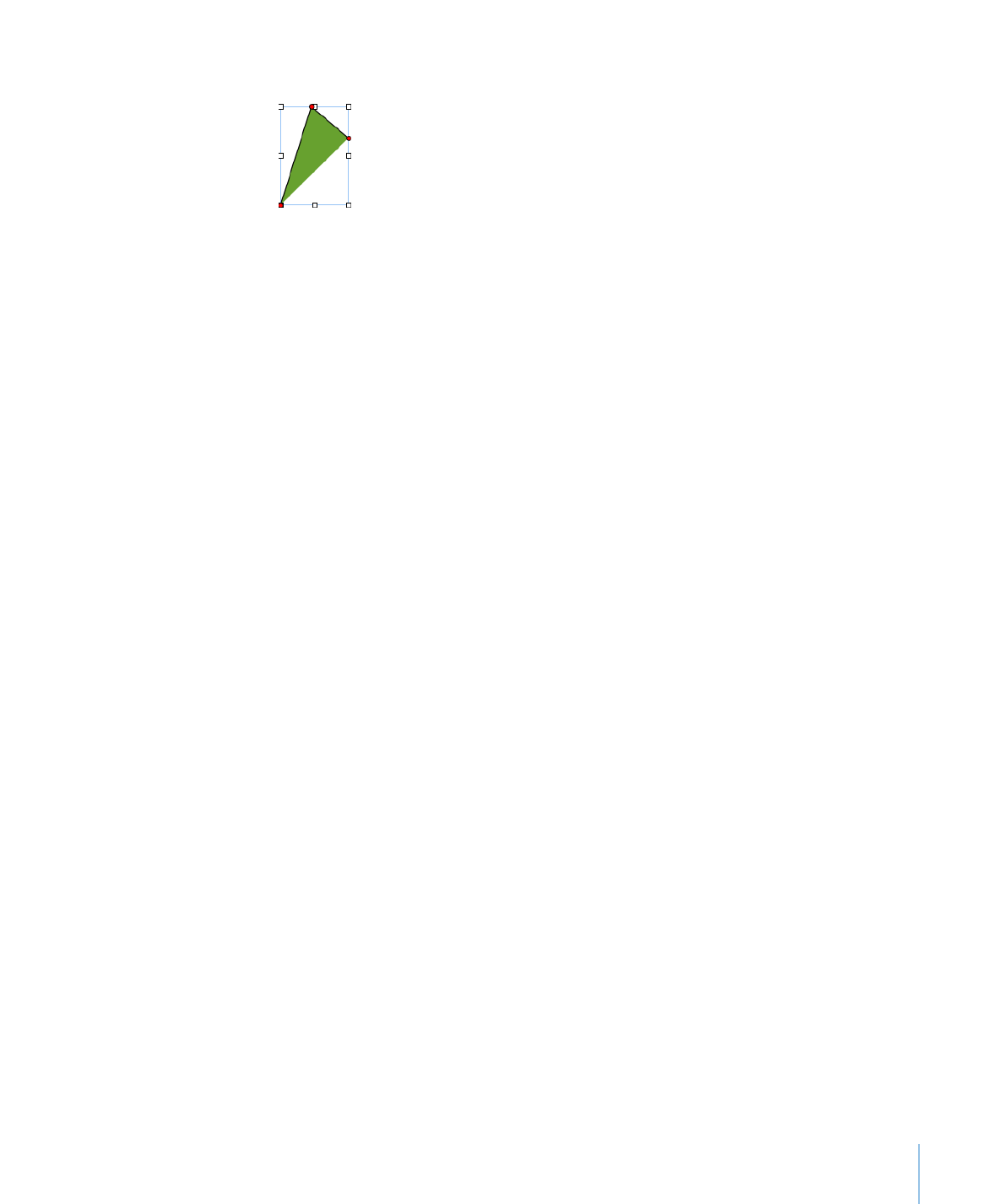
Глава 5
Работа с изображениями, фигурами и другими объектами
89
Чтобы добавить дополнительные точки, нажмите там, где требуется их добавить.
Â
Когда Вы будете готовы закончить рисование и закрыть фигуру, нажмите точку
в конце открытого сегмента.
6
Выделите границу фигуры и перетащите ее на нужное место на холсте.
Если Вы хотите вернуться и изменить точки или контуры созданной фигуры,
выделите ее, а затем еще раз нажмите мышью. Фигура станет редактируемой.
Затем следуйте инструкциям по изменению фигур.
Сведения об управлении фигурами, выравнивании их на слайде, изменении общих
свойствов, таких как цвет, стиль границы (линия), размер, ориентация, тени и др.,
приведены в разделе «Управление объектами, расстановка, изменение внешнего
вида» на стр. 94.